गरम

AnyRec Screen Recorder
आपका वैकल्पिक iPhone/iPad स्क्रीनशॉट विकल्प.
सुरक्षित डाऊनलोड
IPhone / iPad को कैसे ठीक करें स्क्रीनशॉट रीसेट किए बिना काम नहीं कर रहा है
नमस्ते, मैं अपने iPhone 12 Pro पर स्क्रीनशॉट नहीं ले पा रहा हूं। कई तरीकों की कोशिश की है, लेकिन अभी भी काम नहीं कर रहा है। साथ ही, यदि मैं सभी सेटिंग रीसेट कर दूं, तो क्या इससे मेरा डेटा और सामग्री हट जाएगी?
- एप्पल समुदाय सेजानकारी को सहेजने और फैलाने के लिए iPhone/iPad पर स्क्रीनशॉट लेना एक बहुत ही आसान और महत्वपूर्ण कार्य है। आपको बस एक ही समय में होम/पावर बटन और वॉल्यूम अप बटन को दबाने और उन्हें जल्दी से छोड़ने की आवश्यकता है। यह कष्टप्रद है कि iPhone/iPad स्क्रीनशॉट काम नहीं कर रहा है, विशेष रूप से सिस्टम को अपडेट करने के बाद बहुत कुछ होता है। अपने iPhone/iPad को पुनर्स्थापित करना वास्तव में एक व्यवहार्य तरीका है, लेकिन यह सभी डेटा को मिटा देगा, जो इसके लायक नहीं है। इस प्रकार, यह लेख iPhone/iPad स्क्रीनशॉट को ठीक करने के लिए काम न करने की समस्या को ठीक करने के लिए 5 कुशल तरीके पेश करेगा।
iPhone/iPad स्क्रीनशॉट के काम न करने को ठीक करने के 4 आसान तरीके- समाधान 1: अपने iPhone / iPad पर स्क्रीनशॉट लेने के तरीके की जाँच करें
- समाधान 2: जब iPhone / iPad स्क्रीनशॉट अटक के साथ काम नहीं कर रहा हो तो फोर्स रिस्टार्ट करें
- समाधान 3: स्क्रीनशॉट को बचाने के लिए पर्याप्त संग्रहण स्थान सुनिश्चित करें
- समाधान 4: iPhone/iPad पर स्क्रीनशॉट लेने के लिए सहायक स्पर्श या 3D स्पर्श खोलें
iPhone/iPad स्क्रीनशॉट के काम न करने को ठीक करने के 4 आसान तरीके
iPhone/iPad स्क्रीनशॉट काम न करने के कई सामान्य कारण हो सकते हैं। अपने डिवाइस को फ़ैक्टरी रीसेट करने की कोई ज़रूरत नहीं है, आप iPhone/iPad स्क्रीनशॉट काम न करने की समस्या को ठीक करने के लिए निम्नलिखित 4 कारगर तरीके आज़मा सकते हैं।
समाधान 1: अपने iPhone / iPad पर स्क्रीनशॉट लेने के तरीके की जाँच करें
होम/पावर बटन और वॉल्यूम अप बटन को एक साथ दबाने से iPhone X और बाद के मॉडल पर स्क्रीनशॉट लेने का सामान्य तरीका है। और पुराने iPhone मॉडल के लिए, आपको पावर बटन और होम बटन को एक साथ दबाना होगा। यहां दो युक्तियां दी गई हैं जिन पर आपको iPhone/iPad के स्क्रीनशॉट के काम न करने को ठीक करने पर ध्यान देना चाहिए।
"होम" बटन से एक सेकंड पहले "पावर" बटन दबाएं।
दबाने के बाद एक ही समय में दोनों बटनों को तेजी से छोड़ें।
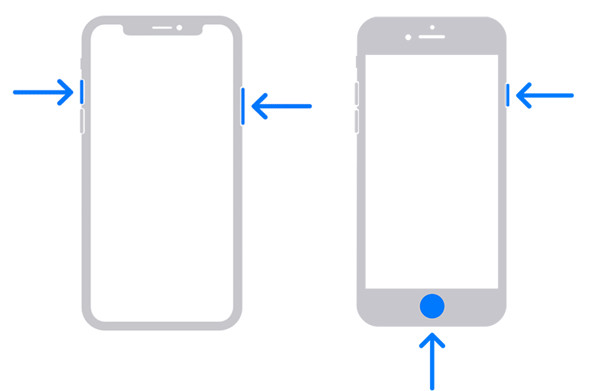
समाधान 2: जब iPhone / iPad स्क्रीनशॉट अटक के साथ काम नहीं कर रहा हो तो फोर्स रिस्टार्ट करें
जब iPhone/iPad स्क्रीनशॉट स्क्रीन या बटन के साथ काम नहीं कर रहा है, तो आपको अपने डिवाइस को पुनरारंभ करना होगा और सभी कार्यक्रमों को समाप्त करना होगा। यहाँ विभिन्न iPhone मॉडल को बंद करने के तरीके दिए गए हैं:
iPhone 8 और बाद के मॉडल: "वॉल्यूम अप" बटन को तुरंत दबाएं और छोड़ें, और फिर "वॉल्यूम डाउन" बटन के साथ भी ऐसा ही करें। उसके बाद, साइड बटन को तब तक दबाकर रखें जब तक आपको Apple लोगो दिखाई न दे।
iPhone 7 और iPhone 7 Plus: "पावर" और "वॉल्यूम डाउन" बटन को एक साथ दबाकर रखें। फिर Apple लोगो दिखाई देने पर उन्हें छोड़ दें।
iPhone 6 और पुराने मॉडल: "होम" और "पावर" बटन को एक ही समय में कई मिनट तक दबाएं जब तक कि स्क्रीन पर Apple लोगो न दिखाई दे।
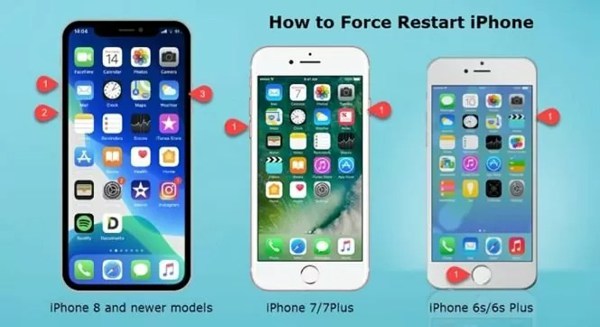
समाधान 3: स्क्रीनशॉट को बचाने के लिए पर्याप्त संग्रहण स्थान सुनिश्चित करें
यही मुख्य कारण है कि आप अपने स्क्रीनशॉट को iPhone/iPad पर सहेज नहीं पाते हैं। यदि आपके डिवाइस का स्टोरेज खत्म हो गया है, तो आप निश्चित रूप से स्क्रीनशॉट नहीं ले सकते और उन्हें सहेज नहीं सकते। आपको "सेटिंग्स" पर टैप करना चाहिए और "सामान्य" पर टैप करना चाहिए। फिर सभी सामग्री और ऐप्स देखने के लिए "आईफोन/आईपैड स्टोरेज" पर टैप करें। आप सीधे एक निश्चित ऐप पर टैप कर सकते हैं और स्टोरेज स्पेस बचाने के लिए डेटा साफ़ कर सकते हैं।
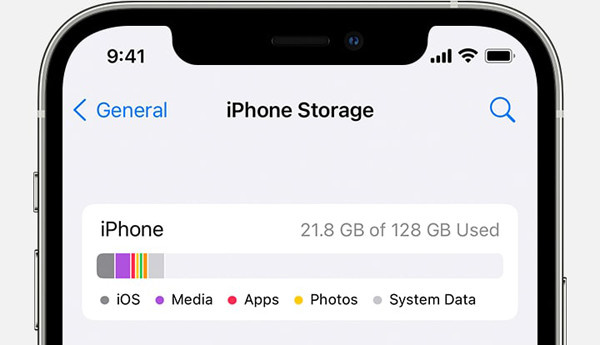
समाधान 4: iPhone/iPad पर स्क्रीनशॉट लेने के लिए सहायक स्पर्श या 3D स्पर्श खोलें
यदि iPhone/iPad के स्क्रीनशॉट बटनों की प्रतिक्रिया के बिना काम नहीं कर रहे हैं, तो आप टैप के साथ स्क्रीनशॉट लेने के लिए सहायक टच/3D टच को चालू करने का प्रयास कर सकते हैं।
स्टेप 1।सेटिंग ऐप पर जाएं और "सामान्य" पर टैप करें। इस फ़ंक्शन को चालू करने के लिए "एक्सेसिबिलिटी" पर टैप करें और फिर "सहायक टच" पर टैप करने के लिए नीचे स्क्रॉल करें।
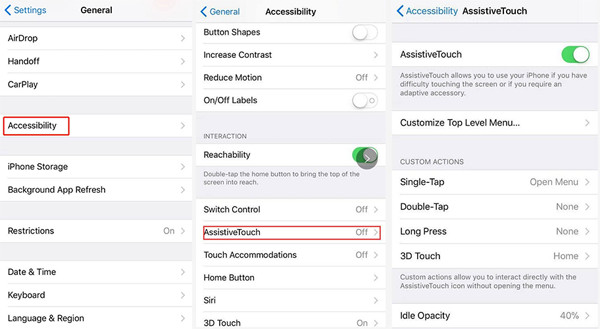
चरण दो।यदि आप स्क्रीनशॉट लेने के लिए 3डी टच खोलना चाहते हैं, तो बस उल्लिखित चरणों का पालन करें और "सहायक टच" में "3डी टच" ढूंढें। फिर इसकी क्रिया के रूप में "स्क्रीनशॉट" पर टैप करें।
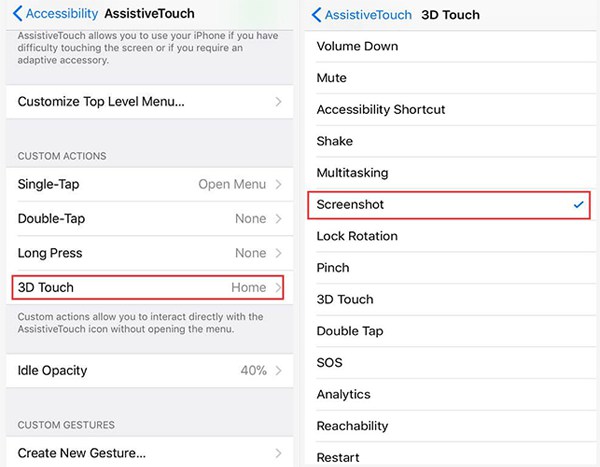
चरण 3।आप iPhone/iPad पर जिस भी पेज का स्क्रीनशॉट लेना चाहते हैं, उस पर जाएं। सफ़ेद वर्चुअल बटन पर टैप करें और "डिवाइस" पर टैप करें। फिर "अधिक" पर टैप करें और "स्क्रीनशॉट" पर टैप करें। इस तरह, आप iPhone/iPad के काम न करने वाले स्क्रीनशॉट को ठीक करने के लिए बटन के बिना स्क्रीनशॉट ले सकते हैं।
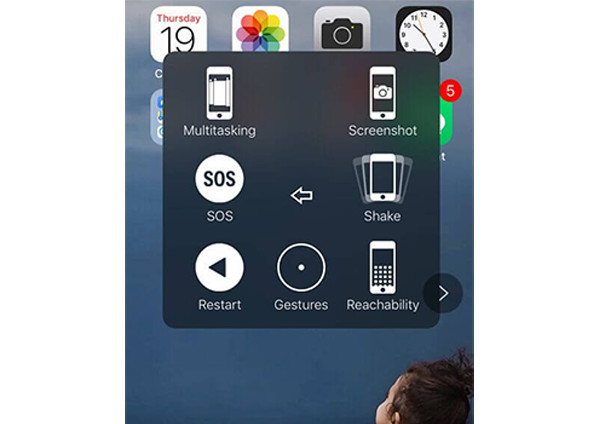
अन्य स्निपिंग टूल के माध्यम से काम न करने वाले iPhone/iPad स्क्रीनशॉट का समाधान करें
IPhone / iPad के बिल्ट-इन स्क्रीनशॉट टूल के काम न करने को छोड़कर, आप इस समस्या को हल करने के लिए थर्ड-पार्टी ऐप्स का भी उपयोग कर सकते हैं। AZ Screen Recorder एक स्क्रीन कैप्चर है जो एक टैप से iPhone और iPad पर स्क्रीनशॉट लेने का समर्थन करता है।
स्टेप 1।अपने iPhone/iPad पर AZ स्क्रीन रिकॉर्डर डाउनलोड करें और लॉन्च करें। छवि प्रारूप और गुणवत्ता बदलने के लिए "सेटिंग्स" पर टैप करें। फिर इस स्क्रीनशॉट टूल को पूरा किए बिना डेस्कटॉप पर वापस जाएं।
चरण दो।आपको स्क्रीन पर ऐप आइकन तैरता हुआ दिखाई देगा। जब भी आप स्क्रीन कैप्चर करना चाहें, तो आप "स्क्रीनशॉट" पर टैप कर सकते हैं पूरी स्क्रीन का स्क्रीनशॉट लें.
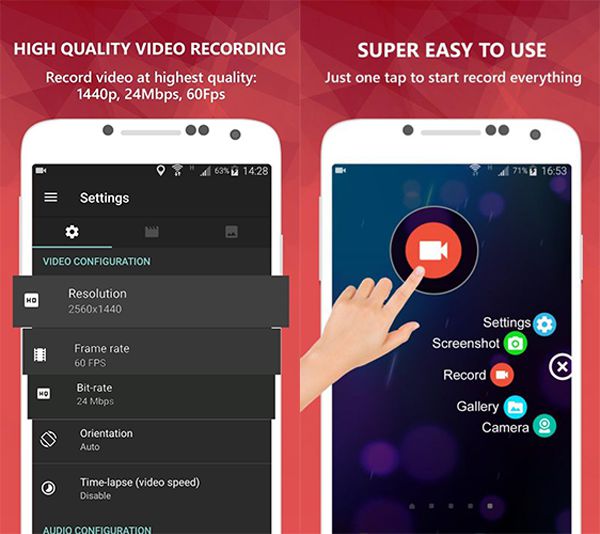

बिना किसी अटके विंडोज/मैक पर स्क्रीनशॉट लें।
वांछित क्षेत्रों के साथ स्क्रीनशॉट को कैप्चर और क्रॉप करें।
उच्च गुणवत्ता रखने के लिए छवि मापदंडों को समायोजित करने में सक्षम।
जल्दी और आसानी से स्क्रीनशॉट लेने के लिए हॉटकी।
विभिन्न आकारों में एनोटेशन जोड़ने के लिए संपादन उपकरण।
100% सुरक्षित
100% सुरक्षित
iPhone/iPad स्क्रीनशॉट के काम न करने के अक्सर पूछे जाने वाले प्रश्न
-
1. मेरे स्क्रीनशॉट iPhone/iPad पर कहाँ सहेजे जा रहे हैं?
आपके द्वारा iPhone/iPad पर स्क्रीनशॉट लेने के बाद, वे स्वचालित रूप से आपके एल्बम में सहेज लिए जाएंगे। आप फोटो पर जा सकते हैं और स्क्रीनशॉट फाइल ढूंढ सकते हैं।
-
2. मेरे पूरे पेज का स्क्रीनशॉट iPhone X पर काम क्यों नहीं कर रहा है?
आपको ध्यान देना चाहिए कि पूर्ण पृष्ठ स्क्रीनशॉट फ़ंक्शन केवल वेब पृष्ठों के लिए उपलब्ध है। जब आप किसी वेबसाइट की स्क्रीन कैप्चर करते हैं, तो आप पूरे वेब पेज को रिकॉर्ड करना चुन सकते हैं।
-
3. फ़ैक्टरी रीसेट द्वारा काम नहीं कर रहे iPhone/iPad स्क्रीनशॉट को कैसे ठीक करें?
यदि आपका iPhone/iPad स्क्रीनशॉट अटक के साथ काम नहीं करता है, तो आपको अपने डिवाइस को कंप्यूटर से कनेक्ट करना चाहिए। फिर iTunes में अपना डिवाइस ढूंढें, और इसे ठीक करने के लिए रिस्टोर iPhone बटन पर क्लिक करें।
निष्कर्ष
जब आप पाते हैं कि आपका iPhone / iPad स्क्रीनशॉट बिना किसी प्रतिक्रिया के काम नहीं कर रहा है, तो आप इस समस्या को ठीक करने के लिए उल्लिखित 5 समाधानों का उपयोग कर सकते हैं। आशा है कि आप iPhone/iPad पर आसानी से स्क्रीनशॉट ले सकते हैं। यदि आपको कोई समस्या है, तो बेझिझक हमसे संपर्क करें।
